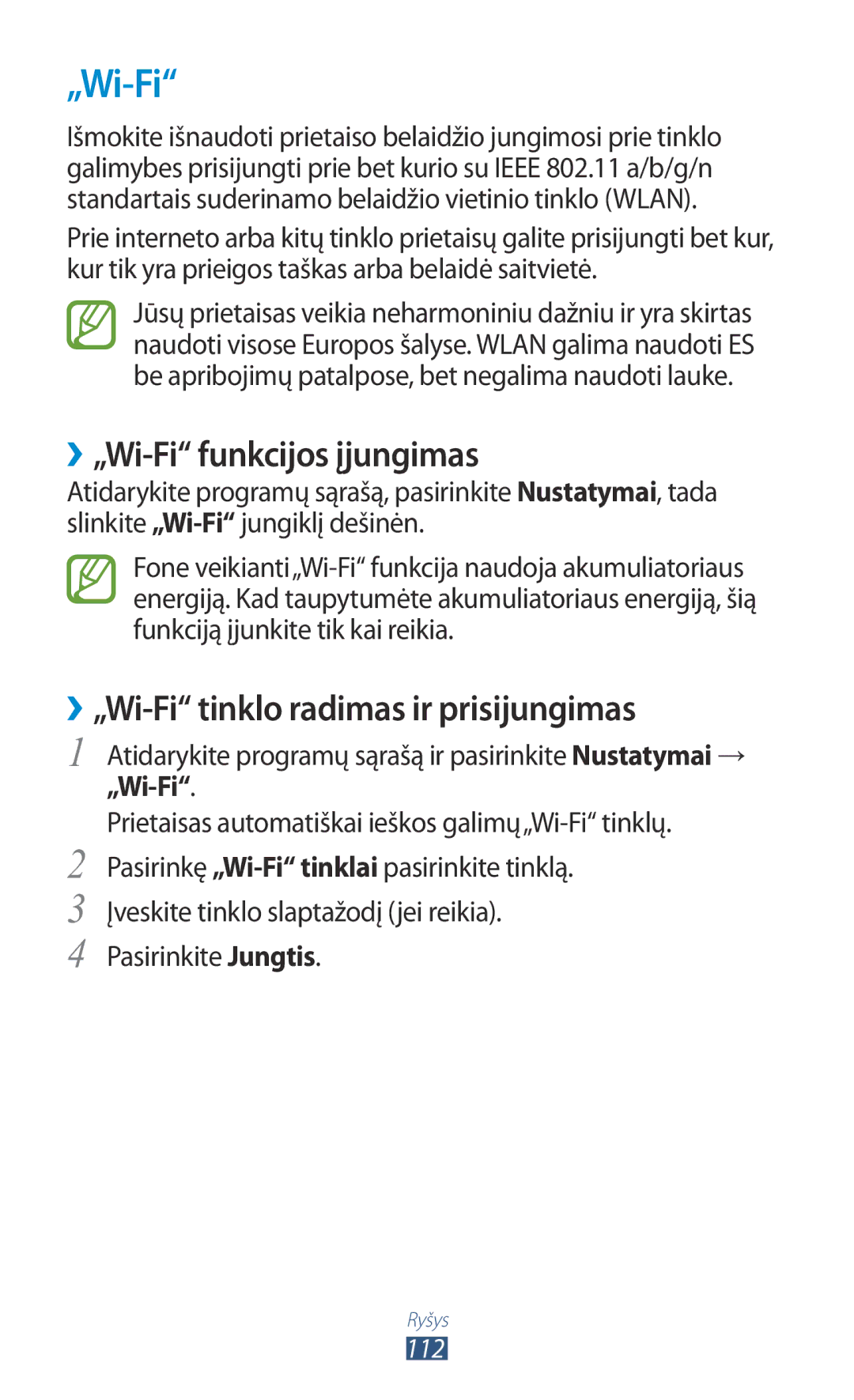Naudotojo vadovas
Šio vadovo naudojimas
Pirmiausia perskaitykite
Šio vadovo naudojimas
Instrukcijų piktogramos
Autorių teisės
→ Apie įrenginį reiškia Nustatymai, po to Apie įrenginį
2012 m.„Samsung Electronics autorystės teisės
Prekių ženklai
Gali atkurti net HD 1080p„DivX vaizdo įrašus
Darbo pradžia
Specialių funkcijų naudojimas
Žiniatinklis
Pramogos
128
135
136
137
138
148
149
150
152
Surinkimas
Išpakavimas
Akumuliatoriaus įkrovimas
Surinkimas
Atminties kortelės papildomai įsigyjamos įdėjimas
››Atminties kortelės išėmimas
Saugykla → Atjungti SD kortelę → Gerai
››Atminties kortelės formatavimas
Prietaiso įjungimas ir išjungimas
››Perjungimas į skrydžio režimą
Sužinokite apie savo prietaisą daugiau
››Prietaiso komponentai
Darbo pradžia
Mygtukai
››Indikacinės piktogramos
Mygtukas Funkcija
Sekundžių
Apibrėžimas
Prisijungta prie kompiuterio
Naujas el. laiškas
Naujasis„Google paštas
Naudoti„S Pen ir jutiklinį ekraną
››Jutiklinio ekrano sukimas
››Jutiklinio ekrano užrakinimas ir atrakinimas
Pradžios ekrano rodinys
Sistemos juosta
Atidaryti kelių langų skydelį
››Pridėti valdiklius pradžios ekrane
››Pašalinti elementą pradžios ekrane
››Elemento perkėlimas pradžios ekrano rodinyje
Tempkite elementą į norimą vietą
››Skydelio pridėjimas / panaikinimas iš pradžios ekrano
››Kelių langų programų paleidimas
Kelių langų programų konfigūravimas
Baigę, pasirinkite Atlikta
››Pranešimų skydelis
››Prieiga prie vėliausiai naudotų programų
Prieiga prie programų
››Užduočių tvarkyklės naudojimas
Prietaiso tinkinimas
››Ekrano kalbos pakeitimas
››Esamo laiko ir datos nustatymas
››Įjungiama arba išjungiama tonų klaviatūra
››Perjungimas į tylųjį režimą
››Pradžios ekrano rodinio fono pasirinkimas
Pasirinkite Nustatyti ekrano foną → Pradžios ekranas
Pasirinkite Nustatyti ekrano foną
››Ekrano rodinio ryškumo reguliavimas
Prietaiso nustatymas automatiškai sureguliuoti ryškumą
Rankinis ryškumo nustatymas
Ekranas → Ryškumas
››Nustatyti ekrano užraktą
Pasirinkite veido aptikimo atrakinimą
Užrakinimo ekranas → Ekrano užraktas → Atrakinimas veidu
Pasirinkite Nustatyti → Tęsti
Atrakinimo parašo nustatymas
Atrakinimo atpažinus veidą ir balsą nustatymas
Užrakinimo ekranas → Ekrano užraktas → Parašas
Atrakinimo šablono nustatymas
Atrakinimo PIN kodo nustatymas
Atrakinimo slaptažodžio nustatymas
Užrakinimo ekranas → Ekrano užraktas → Šablonas
Teksto įvedimas
››Klaviatūros keitimas
››Teksto kopijavimas ir įklijavimas
Specialių funkcijų naudojimas
Spausdami„S rašiklio mygtuką, brėžkite
Mano failai → sdcard0 → Pictures → Screenshots
Teksto pasirinkimas
Pažymėti tekstu
Judesių funkcija
››Pakreipimas
Rašymo ranka režimas
››Panoraminis vaizdas
››Rašymo ranka mokymo priemonė
Specialių funkcijų naudojimas
Specialių funkcijų naudojimas
› ›
Skaičius Funkcija
››Rašiklio ar teksto atributų keitimas
››Naudokite našumą didinančius įrankius
››Formulių ir skaičių rašymo ranka mokymo programa
Pasirinkite pastabą
Pastabų peržiūra
Jei norite įjungti kelių langų režimą, pasirinkite
››Užrašų redagavimas
→ Redaguoti puslapius
→ Išsaugoti kaip
→ Keisti foną
››Užrašų sinchronizavimas
››Užrašų paskirstymas į aplankus
Aplanko kūrimas
Užrašų kopijavimas ar perkėlimas
Įveskite tekstą arba nupieškite eskizą
Skaičius Funkcija Nupieškite eskizą pakeiskite rašiklio
„S planuotojo naudojimas
››Įvykio arba užduoties sukūrimas
››Peržiūros režimo keitimas
Baigę, pasirinkite Išsaugoti Norėdami sukurti užduotį
Pasirinkite Pridėti užduotį ir įveskite jos informaciją
Baigę, pasirinkite Išsaugoti
Įvykio arba užduoties peržiūra
››Pranešimo apie įvykį signalo stabdymas
→ Įjungti rašymo ranka režimą
››Kurkite gestų komandas
››Keiskite gestų komandas
Skydelyje nupieškite programos paleidimo gestą
Atlikta
Peržiūra„S rašiklį laikant virš ekrano
››Naršymas žiniatinklio puslapiuose
Internetas
Išmokite atidaryti ir pažymėti mėgstamus tinklalapius
Žiniatinklis
››Ieškokite informacijos balsu
→ Iešk. puslapyje
→ Atsisiųsti elem
Norėdami tinkinti naršyklės nustatymus, pasirinkite →
››Pažymėkite mėgstamus tinklalapius
››Keleto puslapių atidarymas
Įterpiama žymelė
Sukurkite žymių aplanką
Pasirinkite → →
Įveskite žymeklių aplanko pavadinimą
Pasirinkite Atlikta
„Play knygos
„Game Hub
„Google Play parduotuvė
„YouTube
››Atsisiųskite ir įdiekite programą
››Programos pašalinimas
››Vaizdo įrašų peržiūra
Žemėlapiai
„Video Hub
››Vaizdo įrašų įkėlimas
Paieškos rezultatai
››Norėdami ieškoti konkrečios vietos
Norėdami surasti vietos aplink save, pasirinkite
››Norėdami gauti kryptis iki nurodyto tikslo
››Vietų bendrinimas su draugais
Vietinis
Navigacija
„Samsung Apps
Atidarykite programų sąrašą ir pasirinkite Navigacija
„S Suggest
„Google
››Raktinio žodžio paieška
Pasirinkite šalį
„Learning Hub
››„Google Now naudojimas
„Google Mail
››El. pašto žinučių siuntimas
Etiketes
Pažymėti kaip neperskaitytą
Kaip svarbų
Aplankas
El. paštas
››El. pašto paskyros nustatymas
→ Nustatymai → Pridėti paskyrą ir pakartokite 2-4 veiksmus
Įkelkite savo siunčiamos žinutės gavėją
››El. pašto žinutės peržiūra
Kaip adresatų grupę, pasirinkite →
→ Gerai
Žymėti kaip neperskaitytą
Pokalbiai
››Padėties nustatymas
→ Rūš. pagal
Peržiūros režimas
„ChatON
››Draugų pridėjimas prie draugų sąrašo
››Pokalbio pradžia
Atidarykite programų sąrašą ir pasirinkite Pokalbiai →
„Messenger
„Google+
Muzikos grotuvas
››Muzikos failų įrašymas į savo prietaisą
››Muzikos paleidimas
Grotuvas
Grojar
Norėdami pakeisti muzikos leistuvo nustatymus, pasirinkite
››Pritaikykite muzikos leistuvo nustatymus
››Grojaraščio kūrimas
Grotuvas Pasirinkite → Naujas grojaraštis
„Music Hub
Fotoaparatas
››Fotografavimas
Mygtukus psl
Norėdami nusiųsti nuotrauką kitiems, pasirinkite → parinktį
››Fotografavimo režimo keitimas
→ Redaguoti
››Fotoaparato nustatymų pritaikymas
Fotografuoti vietose, kur signalas gali
Reguliuoti vaizdo jutiklio jautrumą
Matavimas Pasirinkite ekspozicijos metro tipą Matomumas
Lauke Kad pasirinktumėte tinkamą apšvietimą Instrukcijos
››Vaizdo įrašymas
Naudokite vaizdo kameros nuorodas
Perjunkite į fotoaparato priekinius
Objektyvus ir nufilmuokite save
Išsami informacija
Įjungti arba išjungti rankiniu būdu
››Vaizdo kameros nustatymų pritaikymas
Įrašymo Keiskite įrašymo režimą Režimas Efektai
Vaizdo įrašų leistuvas
››Šaukinių piktogramų redagavimas
››Vaizdo įrašo leidimas
Atidarykite programų sąrašą ir pasirinkite Vaizdo įrašų
Sureguliuoti garsumą
Peržiūrėdami vaizdo įrašus, naudokite tokias parinktis
››Muzikos leistuvo nustatymų tinkinimas
Galerija
››Nuotraukos peržiūra
Norėdami pakeisti failo pavadinimą, pasirinkite → Pervardyti
››Naujo nuotraukų albumo kūrimas
››Veido pažymėjimas atvaizde
Pasirinkite → Naujas albumas
Pasirinkite Išsaug. → Perk. arba Kopijuoti
Pasirinkite atpažintą veidą → Pridėti vardą
Norėdami pakeisti vaizdo įrašų nustatymus, pasirinkite
„Paper Artist
Vaizdo rengyklė
Vaizdo įrašo kūrimas
Pasirinkite Pridėti mediją
››Vaizdo įrašo suskaidymas
››Vaizdo įrašo segmento apkarpymas
Įveskite vaizdo įrašo pavadinimą ir pasirinkite Gerai
Efekto taikymas vaizdo įrašui
››Garso efekto įterpimas į vaizdo įrašą
››Pasakojimo įterpimas į vaizdo įrašą
Adresatai
››Adresato kūrimas
››Adresato suradimas
Pasirinkite adresato vardą
Adresatų failų importavimas
››Adresatų importavimas ir eksportavimas
Adresatų failų eksportavimas
››Adresatų grupės kūrimas
››Vizitinės kortelės kūrimas
→ Bendrinti vardo kortelę naudojant
Sujungimas su kompiuteriu
››Prijungimas naudojantis„Samsung Kies
››Sinchronizuokite su„Windows Media Player leistuvu
››Medijos įrenginio prijungimas
››Fotoaparato prijungimas
Prijungtas kaip medijos įrenginys → Medijos įrenginys MTP
„Wi-Fi
››„Wi-Fi funkcijos įjungimas
››„Wi-Fi tinklo radimas ir prisijungimas
„Wi-Fi
Jungimasis WPS mygtuku
››„Wi-Fi tinklo pridėjimas rankiniu būdu
Jungimasis WPS PIN
››„Wi-Fi nustatymų tinkinimas
››Nekintamų IP nustatymų parinkimas
„Wi-Fi Direct
››Duomenų siuntimas per„Wi-Fi
››Duomenų gavimas per„Wi-Fi
Pasirinkite „Wi-Fi Direct
„AllShare Cast
Daugiau nustatymų → AllShare Cast
››Failo siuntimas
„AllShare Play
››Failo bendrinimas
››Leisti failą netoliese esančiame prietaise
››Funkcijos„Group Cast naudojimas
››Registruoto prietaiso ar saugyklos turinio tvarkymas
››„AllShare Play nustatymų tinkinimas
„Group Cast
››Prisijungimas prie kito„Group Cast
„Bluetooth
››„Bluetooth belaidžio ryšio įjungimas
››Duomenų siuntimas per„Bluetooth
„Bluetooth
››Kito įrenginio radimas ir siejimas
››Duomenų gavimas per„Bluetooth
„GPS
››Nustatyti prietaisą kaip televizoriaus nuotolinį valdymą
TV jungtys
Vietos nustat. paslaugos
››Nuotolinio valdymo nustatymų pritaikymas
Add New
Praneškite savo nuomonę dėl
Programos tobulinimo
VPN jungtys
››Nustatykite VPN jungtis
Daugiau nustatymų → VPN → Pridėti VPN tinklą
Sertifikatas
Daugiau nustatymų → VPN
››Prisijunkite prie privataus tinklo
Jungtis
››Naujo signalo nustatymas
››Žadintuvo signalo sustabdymas
››Signalo trynimas
Išmokite nustatyti ir kontroliuoti svarbių įvykių signalus
Skaičiuoklė
Atsisiuntimai
„Dropbox
Atidarykite programų sąrašą ir pasirinkite Skaičiuoklė
››„Dropbox įjungimas
››Failų įkėlimas į„Dropbox aplanką
››Failo peržiūra
Pasirinkite → Photos or videos arba Other files
››Palaikomi failų formatai
Mano failai
››Failo atidarymas
››Aplanko kūrimas
››Failų kopijavimas ir perkėlimas
››Failų siuntimas
››Failų naikinimas
„Polaris Office
››Naujo dokumento sukūrimas
Atidarykite programų sąrašą ir pasirinkite Polaris Office
Pasirinkite → dokumento tipą Įveskite turinį į dokumentą
››Dokumento atidarymas
››Dokumentų redagavimas internete
„PS Touch
Paieška balsu
Pasaulio laikrodis
„S Voice
Laikrodis
Duomenų naudojimas
Prieiga prie nustatymų meniu
Norėdami įjungti daugiau funkcijų, pasirinkite
››„Kies naudojant„Wi-Fi
Daugiau nustatymų
››Lėktuvo režimas
››Įrenginiai netoliese
Garsas
Blokavimo režimas
Ekranas
Saugykla
Energijos taupymo režimas
Akumuliatorius
Programų tvarkyklė
Vietos nustat. paslaugos
Užrakinimo ekranas
Sauga
Šifruoti išorinę SD kortelę
Kalba ir įvestis
››Kalba
››Numatytoji
››„Google rašymas balsu
››„Samsung klaviatūra
„Cloud
››Paieška balsu
››Teksto įgarsinimo išvestis
››Rodyklės greitis
Atsarginis kopijavimas ir nustatymas iš naujo
Pridėti paskyrą
Judesys
Pakeiskite parametrų ir duomenų tvarkymo nustatymus
„S Pen
Priedai
Pakeiskite„S rašiklio naudojimo nustatymus
Kai kurie prietaisai nepalaiko erdvinio garso nustatymo
Data ir laikas
Pasiekiamumas
Kūrėjų parinktys
Pakeiskite nustatymus programos kūrimui
Aparatinės įrangos perdangas
Apie įrenginį
Programinės įrangos naujinys → Atnaujinti
Trikčių diagnostika
Prietaisas pypsi ir rodoma tuščio akumuliatoriaus piktograma
Paleidžiant fotoaparatą išmetami klaidų pranešimai
Įsitikinkite, kad prietaisas palaiko failo tipą
156
Rodyklė
Signalų
Wi-Fi
Kaip įdiegti Kies PC sinchr